win11设置电脑型号 如何调整Win11系统信息中的电脑型号
更新时间:2023-10-05 13:53:59作者:jiang
win11设置电脑型号,随着Win11操作系统的发布,许多用户对于如何调整系统信息中的电脑型号产生了疑问,Win11作为微软最新一代操作系统,其界面和功能都有了显著改进,但在某些情况下,我们可能需要调整电脑型号以适应特定的应用程序或需求。所幸Win11为我们提供了一种简便的方式来修改电脑型号,让我们可以更加灵活地应对各种使用场景。接下来我们将详细介绍如何在Win11系统中进行电脑型号的设置,让您轻松掌握这个技巧。
操作方法:
1.在设置---系统---系统信息中,顶部可以看到对应的电脑型号。
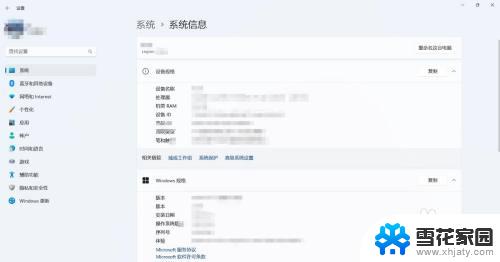
2.按Win+R快捷键打开“运行”对话框,输入"regedit"。打开注册表编辑器。

3.在注册表编辑器中,按目录查找:“计算机\HKEY_LOCAL_MACHINE\SOFTWARE\Microsoft\Windows\CurrentVersion\OEMInformation”。定位到最后OEMinformation项目。
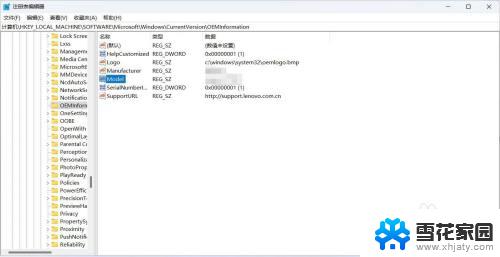
4.在OEMinformation中,找到Model选项。双击点开,即可修改设备型号名称。
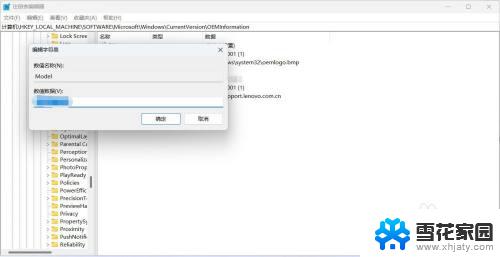
以上是关于如何在Win11中设置电脑型号的全部内容,如果您还有疑问,可以参考小编提供的步骤进行操作,希望这些步骤对您有所帮助。
win11设置电脑型号 如何调整Win11系统信息中的电脑型号相关教程
-
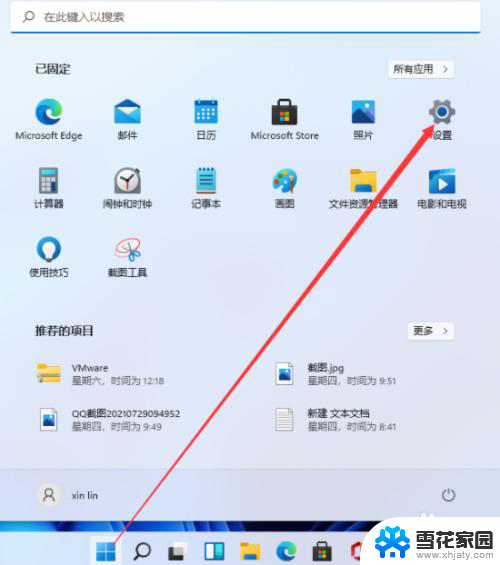 笔记本电脑改键盘按键设置 win11电脑系统如何设置键盘
笔记本电脑改键盘按键设置 win11电脑系统如何设置键盘2023-12-29
-
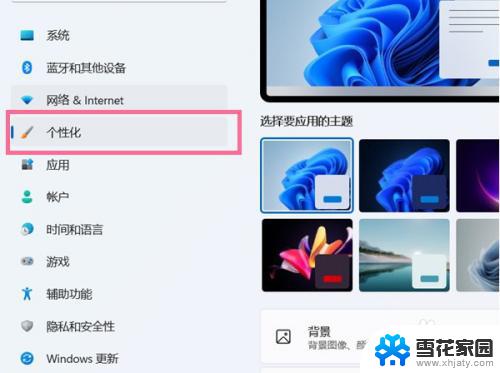 win11系统如何把我的电脑放到桌面 Win11系统中怎样把此电脑放在桌面上
win11系统如何把我的电脑放到桌面 Win11系统中怎样把此电脑放在桌面上2023-09-13
-
 win11设置鼠标速度 Win11如何调整鼠标速度设置
win11设置鼠标速度 Win11如何调整鼠标速度设置2024-01-20
-
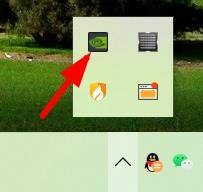 win11怎么设置3d效果 Win11的显卡3D设置怎么调整
win11怎么设置3d效果 Win11的显卡3D设置怎么调整2023-09-14
- win11在哪设置开机密码 Win11电脑如何设置开机密码
- 电脑怎么能从win11降到win7 Win11退回Win7系统的详细步骤
- windows11怎么调出此电脑 Win11系统我的电脑在哪里
- win11设置息屏 Win11怎么更改屏幕休眠和息屏时间
- 怎么看电脑显卡的配置 Win11系统的显卡配置查询方法
- win11电脑用户名怎么改 Win11怎么在设置中改用户名
- win11无法删除pin登录密码 Win11删除pin码选项灰色解决
- win11更改虚拟内存 Win11如何设置虚拟内存大小
- w11ip地址怎么改 Win11电脑IP地址修改方法
- win11开机速度慢的解决办法 Win11开机速度慢解决方案
- 苹果手机可以打开rar文件吗 Win11打开RAR文件的步骤
- win11桌面图标空白 Win11桌面快捷方式图标变白的解决方案
win11系统教程推荐
- 1 win11无法删除pin登录密码 Win11删除pin码选项灰色解决
- 2 win11更改虚拟内存 Win11如何设置虚拟内存大小
- 3 苹果手机可以打开rar文件吗 Win11打开RAR文件的步骤
- 4 win11开机exper错误 Win11开机explorer.exe应用程序错误怎么解决
- 5 如何激活windows11家庭中文版 Windows11永久激活工具激活码分享
- 6 windows怎么设置环境变量 Win11系统环境变量配置方法
- 7 台式电脑w11如何设置锁屏密码 Windows11怎么设置快速锁屏密码
- 8 电脑可以定时关机吗win11 Win11如何简单设置定时关机
- 9 win11开机让选择系统 win11删除开机选择系统界面的步骤
- 10 windows11怎么录屏幕视频 win11系统自带录屏功能怎么打开